win7旗舰版还原系统 Windows 7旗舰版恢复出厂设置步骤
更新时间:2024-02-08 17:51:32作者:xiaoliu
随着时间的推移和系统的使用,我们常常会遇到电脑出现各种问题的情况,有时候这些问题可能导致我们的电脑运行缓慢或出现其他不稳定的情况。为了解决这些问题,恢复出厂设置是一个常见的解决方法。对于使用Windows 7旗舰版的用户来说,恢复出厂设置可以帮助我们重置系统,使其回到初始状态,以解决系统故障和软件冲突等问题。Windows 7旗舰版恢复出厂设置的步骤是怎样的呢?下面让我们一起来了解一下。
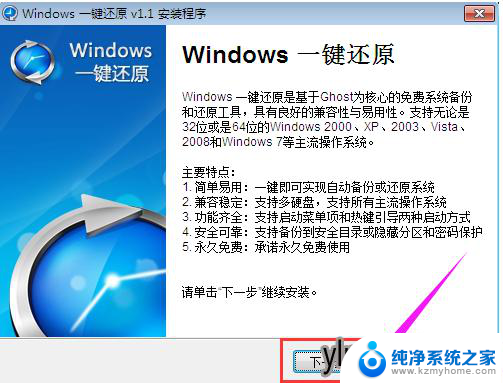
1、在电脑开机的过程中;多次按下F8,进入Windows7的高级启动选项,选择【修复计算机】;
2、进入恢复选项后选择【系统还原】,接着选择【还原我的计算机】。即可恢复出厂设置;
3、也可以在开机状态按【Win】+【R】打开【运行】窗口,输入【sysprep】命令后按回车打开服务窗口即可看到C:WindowsSystem32sysprep文件夹。双击其中的【sysprep.exe】;
4、在随后出现的窗口中,单击【系统清理操作】下拉列表框。选择【进入系统全新体验(OOBE)】,同时选中下方的【通用】复选框,再选择【关机选项】为【重新启动】,单击【确定】按钮即可;
5、完成之后电脑会对系统进行重置并重新启动。
以上是win7旗舰版还原系统的全部内容,请参照小编的方法来处理同样的情况,希望能对大家有所帮助。
win7旗舰版还原系统 Windows 7旗舰版恢复出厂设置步骤相关教程
- 求win7 旗舰版激活密钥 win7旗舰版永久激活教程
- win7专业版旗舰版哪个好用 win7专业版和旗舰版功能区别
- windows7旗舰版更新后变卡了 Windows7旗舰版电脑卡顿怎么办
- wind7系统还原 win7笔记本恢复出厂设置步骤
- windows7旗舰版黑屏只有一个鼠标 win7旗舰版系统开机黑屏只有鼠标怎么办
- win7家庭版好还是旗舰版好 win7家庭普通版和旗舰版功能区别
- 笔记本电脑win7如何恢复出厂设置 win7系统笔记本电脑恢复出厂设置步骤
- win7旗舰版与专业版的区别 win7专业版和旗舰版的价格有什么区别
- windows7旗舰版怎样手机投屏 win7如何打开无线投屏功能
- win7屏蔽激活 windows 7旗舰版显示激活状态不可用解决方法
- win7无线乱码修复 win7中文wifi乱码怎么解决
- xp访问不了win7共享文件夹 XP系统无法连接Windows7共享文件夹怎么办
- win7设置屏幕休眠时间 win7怎么调节屏幕的休眠时间
- win7怎么局域网共享打印机 Win7怎样在局域网中共享打印机
- w7怎么看电脑显卡 Win7怎么查看显卡型号
- 无法访问,你可能没有权限使用网络资源win7 Win7出现您没有权限使用网络资源的解决方法
win7系统教程推荐
- 1 win7设置屏幕休眠时间 win7怎么调节屏幕的休眠时间
- 2 win7怎么局域网共享打印机 Win7怎样在局域网中共享打印机
- 3 设备管理器win7 win7系统设备管理器打开方法
- 4 w7怎么投屏到电视 Win7电脑如何无线投屏到电视
- 5 windows7快速截图 Win7系统5种截图方法教程
- 6 win7忘记密码怎么打开电脑 win7开机密码忘记了找回方法
- 7 win7下共享打印机 win7如何在局域网内共享打印机
- 8 windows7旗舰版黑屏只有一个鼠标 win7旗舰版系统开机黑屏只有鼠标怎么办
- 9 win7家庭普通版产品密钥永久激活 win7家庭普通版产品密钥分享
- 10 win7system文件损坏 Win7系统文件损坏蓝屏怎么解决